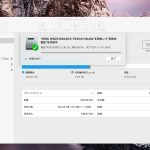Elecom製の外付けHDDをパソコンに接続しても認識しない、読み込まない・エラーメッセージが表示される・電源は入っているのにファイルやフォルダが開かない・パソコン上に外付けHDDが表示されない等、Elecom製の外付けHDDにトラブルが発生した際には慌ててしまうことも多いものです。Elecom製の外付けHDDが認識しないなど、何かしら不具合が生じた際にはHDDが物理的、機械的に故障している事が多く、慎重な対応が求められます。ここでは、Elecom製の外付けHDDが認識しない時に試せる簡単な対処方法とともに注意点も紹介していきます。
Elecom製の外付けHDDが認識しない場合の症状例
Elecom製の外付けHDDが認識しない場合には下記のような症状が出る事があります。
- Elecom製の外付けHDDをパソコンに接続しても認識しない、読み込まない
- コンピュータ上にElecom製の外付けHDDが表示されない
- 電源が入らない・音がしない
- ファイルやフォルダが開かない
- 外付けHDDの電源が入らない
- 異音がする
- データの書き込みができない
- フォーマットする必要があります。とエラーメッセージが表示される
- パラメータが間違っています。とエラーメッセージが表示される
- アクセスできません。アクセスが拒否されました。とエラーが出る
- USBデバイスが認識されませんとエラーが出る
- 巡回冗長検査(CRC)エラーと表示される
外付けHDDはパソコンにUSBケーブルを使って接続することですぐに使えることもあり、多くの方に愛用されている機器の1つです。しかしながら、HDD自体が消耗品でもあり、永久的には使えず、いつかは故障してしまう記録メディアであることも認識しておく必要があります。Elecom製の外付けHDDを使っている際には「WindowsのパソコンやMacに接続しても外付けHDDが認識しない・読み込まない」「電源が入らない」「異音がする」「動作音が聞こえない」「エラーメッセージが表示される」「ファイルやフォルダを開こうとしても開かない、アクセスができない」等の症状やトラブルが発生することが多く起こりえるものです。Elecom製の外付けHDDが認識しない・読み込まなくなった場合にはHDD自体が物理的、機械的に故障していることがほとんどで、外付けHDDをパソコンに接続したままにする・電源の入り切りや再起動、ケーブルの抜き差しを行うだけでもデータ復旧・修理作業の難易度が上がる他、取り返しのつかない状況に陥ってしまう事もありえます。Elecom製の外付けHDDが認識しないなどの症状が出た際にデータを失いたくない方はHDDをパソコンから取り外し、状態が悪化しないように努めることから始めましょう。
Elecom製の外付けHDDが認識しない原因は

Elecom製の外付けHDDが認識しない原因は下記のようなものが挙げられます。
- 外付けHDDが故障した・物理障害が発生した
- データやファイルシステムが破損・論理障害が発生した
- ファームウェアや制御基板が損傷した
- USBケーブルやACアダプタが断線した
- ドライバが古い
1.外付けHDDが故障した・物理障害が発生した
Elecom製に限らず、HDDの中にはデータを記録するための円盤状の部品、プラッタとプラッタからデータを読み取る針のような部品、磁気ヘッドが搭載されています。それらの部品は経年劣化(自然故障)や落下・転倒、停電や瞬電など外的要因による衝撃や振動、負荷が加わった際や雷・台風・地震・豪雨・大雪などの自然災害の影響、安全な取り外しができなかった場合などに物理的に損傷し、外付けHDDが認識しない・読み込みができないといったトラブルを引き起こすことがあります。Elecom製に限らず、外付けHDDが認識しない・読み込まないといった不具合が出た時にはほとんどの場合で物理障害が発生している事が多く、電源の入り切りやパソコンの再起動、ケーブルの抜き差しなど簡単にできることを試すだけで状態が悪化するばかりか取り返しのつかない状況に陥ってしまうことが起こりえるものです。HDDを1年以上、使用していた場合の他、少しでも振動や衝撃、負荷が加わってしまったと思った時には手を止めてプロのデータ復旧会社に相談することを優先しましょう。
2.データやファイルシステムが破損・論理障害が発生した

Elecom製に限らず、HDD内にはディスクを認識させるためのフォーマット情報やセクタ情報などのシステム領域が存在しています。そのシステム領域が破損すると機器本体は機械的に故障していない状態だったとしても保存されているデータやファイルシステム、プログラムに異常が出て論理障害が生じることがあります。そのような場合にもElecom製を含めて外付けHDDは認識ができなくなってしまいます。特に不良セクタと呼ばれるプラッタ上でデータの読み書きができない部分が増殖してしまうとMBR(マスターブートレコード)に悪影響を与えHDDが認識しなくなる・ファイルやフォルダにアクセスができない・HDDの保守機能が動作しない・「巡回冗長検査(CRC)エラー」などのエラーメッセージが表示される・保存していたデータそのものが破損してしまうことも多く起こりえるものです。そのような場合に外付けHDDをパソコンに接続したままにする・通電し続けるだけでも状態の悪化やエラーの症状を重篤化させる事や他のトラブルを併発することもあるため注意が必要です。その他、「フォーマットする必要があります。フォーマットしますか」とエラーメッセージが表示されたり、ファイル名やフォルダ名が変わってしまったり、文字化けが起きる・ファイルやフォルダが表示できても開けない等の不具合が出ることもあります。エラーメッセージが表示された場合には論理障害ではなく物理障害が発生していることも多いため、注意しましょう。
3.ファームウェアや制御基板が損傷した

経年劣化(自然故障)の他、落下・転倒・水没など外的要因による衝撃や振動が加わった場合やショートしてしまった時にはHDDに設置されている制御基板やファームウェアが損傷したことが原因でElecom製の外付けHDDが認識しない状態に陥ってしまうことがあります。制御基板のファームウェアが損傷、破損した場合にはファームウェアのアップデートを行う事で状況が改善することがありますが、できない事の方が大半で、ファームウェアのアップデートを行ったがためにデータが上書きされる・アクセスができなくなる・ハードディスクにロックがかかる等、希望しない結果に繋がることも少なくないものです。Elecom製の外付けHDDが認識しなくなった際に保存しているデータが大事・無くなったり取り出せなくなったりしたら困ると少しでも考えた場合には手を止めて、プロのデータ復旧業者の無料相談を利用するようにしましょう。
↓外付けHDDを落下させてお困りの方はこちら
4.USBケーブルやACアダプタが断線した

Elecom製の外付けHDDが認識しない状態になった場合にはHDD側に問題が生じた事ではなく、HDDに付属しているUSBケーブルやACアダプタが断線、故障、損傷したことが原因で症状発生に繋がっていることも推測されるものです。USBケーブルやACアダプタが故障すると電力供給が正しく行われなくなるため、Elecom製に限らず、外付けHDDが認識しない・動作しない・ランプが点灯しない・音がしないなどのトラブルを引き起こすことがあります。外付けHDDが認識しない時にはほとんどの場合でHDD側に問題が生じているためにトラブル発生に繋がっていることが多いものの、USBケーブルやACアダプタの損傷が原因で症状が引き起こされている場合にはUSBケーブルやACアダプタを交換することで問題の解決が見込めます。しかしながら、互換性の無いケーブルやアダプタを挿してしまったり、違う製品のACアダプタを接続してしまったりするとそれだけでショートして機器が物理的に故障し、取り返しのつかない状況に陥ってしまう事も起こりえるため注意しましょう。万が一、違う製品のケーブルやアダプタを外付けHDDに接続したり互換性の無い付属品を挿したりした場合には、個人では対応ができない状態に陥ってしまっているため、すぐにデータ復旧の専門会社に連絡することから始めた方が良いものです。
5.ドライバが古い
外付けHDDのドライバが古いと認識しない・ファイルやフォルダが開かないといった誤作動を引き起こすことがあります。そんな時にはドライバのアップデートや再インストールを行いましょう。それだけで問題が解決できることがあります。
Elecomの外付けHDDが認識しない時に確認したい事
Elecomの外付けHDDが認識しない時には慌ててしまうことも多いものです。外付けHDDにトラブルが生じた際にはすぐに電源の入り切りやケーブルの抜き差しを行ってしまうかもしれませんが、まずは手を止めましょう。安易に作業や操作を行ってしまうと症状が悪化する他、取り返しのつかない状況に陥ってしまう事も多く起こりえるものです。認識しないHDDからすぐにデータを取り出したい・復旧したいと思ったとしてもまずは落ち着いて確認作業を進めることが重要です。
- 電源が入るか確認する
- 異音や無音、モーター音など音を確認する
- 電力供給に問題が無いかチェックする
- デバイスマネージャーを使う
- ドライブ文字の重複、競合を確認する
- 常駐ソフトの確認を行う
- エラーメッセージの有無
1.電源が入るか確認する
Elecomの外付けHDDが認識しない時には、電源ランプはオンになっているか・機器のランプは点灯、点滅できているかを確認しましょう。機器のランプが点灯、点滅している場合には通電には問題が無いと判断ができます。Elecomの外付けHDDの電源スイッチはスライドタイプ・プッシュタイプ・切り替えタイプの3種類に加え、電源スイッチが無いHDDもあります。電源スイッチがオフになっている・USBケーブルやACアダプタが外れた、外れかかっているがために外付けHDDが認識しない症状が出てしまうこともありえます。
2.異音や無音、モーター音など音を確認する
Elecomの外付けHDDが認識しない時には、まずは音を確認しましょう。いつもと違う音、カチカチ・カタカタ・カタンカタンなどの異音やピーピー・プープーなど電子音が鳴っていないか・逆に音が聞こえない、無音の状態でないかを確認することが重要です。異音や電子音が鳴っている時にはプラッタと磁気ヘッドが接触している大変危険な状態であることが多く、注意が必要となります。ハードディスクをパソコンに繋いだまま、通電し続ける・電源の入り切りやケーブルの抜き差しを行うだけでもプラッタに傷や溝が増えていき、最悪の場合はデータが保存されている箇所そのものをえぐり取ってしまうことも起こりえるものです。異音や電子音が鳴っている時には一刻も早く電源を切ることが優先しましょう。また、逆に何も音が聞こえない場合も注意が必要です。プラッタと磁気ヘッドが癒着して動かなくなっている状況が推測されるものです。この場合もパソコンに繋いだまま、通電し続ける・電源の入り切りやケーブルの抜き差しを試すだけで状態が重篤化してしまうため、HDD内のデータが大事・無くなったり取り出せなくなったりしたら困ると少しでも考えた場合にはプロのデータ復旧業者の無料相談を利用することを優先しましょう。
↓外付けHDDからデータ復旧を行いたいと思った時にはこちらも参照ください。
・モーター音を確認する
HDDは電源を入れるとモーターによってプラッタ回転し始め、一定の速度に到達すると駆動音が聴こえるようになります。しかしながら、モーターの消耗品の1つでいつかは壊れてしまう部品でもあります。モーターの駆動音が聴こえない・電源ランプが点灯しないような時にはHDDに物理障害もしくは論理障害のいずれかが発生しているか、両方の障害が生じていることも多いものです。Elecomの外付けHDD内のデータが無くなったり取り出しができなくなったりしたら困ると少しでも考えた場合にはパソコンから取り外して通電されないようにすることから始めましょう。
3.電力供給に問題が無いかチェックする
・Elecomの外付けHDDがポータブルタイプだった場合
大容量の外付けHDDやテレビ用の外付けHDDなど、ACアダプタが付属している外付けHDDの場合にはあまり心配することはありませんが、Elecomに限らず、ポータブルタイプの外付けHDDが認識しない場合にはUSBケーブルを介して接続させたパソコンから電力供給を受けて稼働が可能になるメディアであるため、パソコンから正しく電力供給が行われないと正しく動作ができなくなってしまいます。また、USBハブなどを使用している際に外付けHDDが認識しなくなった際にはUSBハブ自体に電力が供給されていない事も考えられるものです。USBハブを経由してパソコンに接続していた際にElecomの外付けHDDが認識しなくなった場合には一旦、USBハブの使用は止めて直接、外付けHDDのUSBケーブルをパソコンに接続し直してみましょう。それだけで問題が解決できることもあります。
・Elecomの外付けHDDにACアダプタが付属しているタイプだった場合
Elecom製に限らず、ACアダプタが付属している大容量の外付けHDDやテレビ用のHDDが認識しない時にはACアダプタがコンセントやHDDにしっかり刺さっているかを確認しましょう。ACアダプタが正しく接続できていない・電力供給に問題がある場合にはHDDは動作ができなくなってしまいます。
USBケーブルやACアダプタが抜けかかっている・しっかり挿し込まれていない事が原因となり、外付けHDDが認識しないなどのトラブル発生に繋がっていることも推測されるものです。
↓外付けHDDが認識しない状況でお困りの方はこちらも参照下さい。
4.デバイスマネージャーを使う
Elecomの外付けHDDが認識しない時にはパソコンでHDDがデバイスとして読み込まれているかを確認しましょう。
・デバイスマネージャーを使ってElecomの外付けHDDの状態を確認する方法
- Windowsマークを右クリック→「デバイスマネージャー」をクリック
- デバイスマネージャーが起動→ディスクドライブの項目を確認
- 外付けHDDがパソコン上で認識されている場合は項目にディスク名が表示される
※デバイスマネージャーのディスクドライブの項目にElecomの外付けHDDの名前が表示された場合には早く問題が解決できる・費用を抑えてデータを復旧できる可能性が高まるものです。この状態から悪化させないためにはパソコンから外付けHDDを取り外すことが重要です。その上で、できるだけ早くデータ復旧の専門会社の無料相談を利用することを検討しましょう。
・デバイスマネージャーでElecomの外付けHDDが表示されない場合には
デバイスマネージャーのディスクドライブ上にElecomの外付けHDD名が表示されない場合にはHDDに重度の障害が生じていることが推測され、慎重な対応が求められるものです。電源の入り切りやケーブルの抜き差し、パソコンに繋いだまま通電し続けるだけでもデータ復旧・復元作業の難易度が上がるばかりか復旧不可能な状況に陥ってしまうことも起こりえるため、データが無くなったり取り出しができなくなったりしたら困ると少しでも考えた場合には専門の復旧会社に相談することを優先しましょう。
5.ドライブ文字の重複、競合を確認する
パソコンを使っている際には「ローカルディスク(C:)」や(D:)・(E:)・(F:)などの文字を目にすることがあるかと思います。これらの(C:)・(D:)(E:)(F:)などのアルファベット部分がドライブ文字と呼ばれるものです。このドライブ文字が重複、競合していると外付けHDDやUSBメモリ、NASなどのデバイスが認識しなくなることがあるため、念のため確認しておきましょう。
・ドライブ文字を変更してHDDの競合を解消する方法
- Windowsマークを右クリック→「ディスクの管理」をクリック
- ディスク→「ドライブ文字とパスの変更」の順で選択
- パソコンに接続しているドライブのアルファベットが同じにならないように調整する
※ディスクの管理画面でもElecomの外付けHDDが認識しない状況であれば、早めにプロの復旧業者に連絡することを検討しましょう。適切な対応を行わないとデータの破損が進むことやデータが消失する事態に繋がってしまうことも多く起こりえるものです。
6.常駐ソフトの確認を行う
Elecomの外付けHDDが認識しない際には常に動作しているソフト、例えばセキュリティソフトなどが悪影響を及ぼしてHDDが認識しないといったトラブルを引き起こしていることもありえます。気になる方はセキュリティソフトなどの常駐ソフトを一時的に停止・無効化してみましょう。症状の発生原因としては稀な事象となりますが、ソフトが悪影響を及ぼして症状が発生している時にはソフトの動作を停止させることで問題が改善されることもあります。
7.エラーメッセージの有無

Elecomの外付けHDDなどの外部デバイスをパソコン接続した際に「フォーマットする必要があります。フォーマットしますか。」「フォーマットしてください。」「場所が利用できません。」「アクセスできません。アクセスが拒否されました。」「パラメータが間違っています。」「USBデバイスが認識されません」「データエラー(巡回冗長検査(CRC)エラー)です。」「I/O デバイスエラーが発生したため、要求を実行できませんでした」などのエラーメッセージが表示される場合には機器をパソコンから取り外して早めにプロのデータ復旧業者に相談することを検討しましょう。エラーメッセージが表示されて外付けHDDが認識しなくなった際にはディスク本体が故障して物理障害を引き起こしている、もしくはシステムやプログラム上に問題が生じて論理障害が発生している事が多いものです。データを失いたくない方は電源の入り切りや再起動、ケーブルの抜き差しなども行わない様に注意しましょう。状態が重篤化し、取り返しのつかない状況に陥ってしまいます。
↓HDDをパソコンに接続した際にエラーメッセージが表示されてお困りの方はこちら。様々なエラーメッセージの詳細やエラーが出た時の注意点も紹介しています。
Elecomの外付けHDDが認識しない時の対処方法を紹介
Elecomの外付けHDDが認識しない時に簡単に試せる対処方法を紹介します。
- PCから全ての周辺機器を取り外す
- 電源の入り切り・ケーブルの抜き差しを1回だけ試す
- 他のUSBポートに挿す
- 他のPCに繋ぐ
- 復旧ソフトを使う
- フォーマットする
- データ復旧業者に相談する
1.PCから全ての周辺機器を取り外す
Elecomの外付けHDDが認識しない症状が出た時にはパソコンに接続させている他の周辺機器を取り外す事から始めましょう。パソコンに外付けHDD以外の周辺機器を新たに追加、接続した後にもともと使っていた外付けHDDが認識しないトラブルが生じてしまう事もありえます。パソコンに接続していた周辺機器を全て取り外した後に外付けHDDを接続し直すだけで認識しないトラブルが解決できることもあります。
2.電源の入り切り・ケーブルの抜き差しを1回だけ試す
Elecomの外付けHDDが認識しない時に一番簡単に試せる対処方法としては電源の入り切りもしくはケーブルの抜き差しを1回だけ試す方法が挙げられます。この方法を試す場合にはパソコンに接続している他の周辺機器があればそれらを取り外してから行いましょう。しかしながら、Elecom製に限らず、外付けHDDが認識しない時にはディスク自体が物理的に故障していることがほとんどで電源の入り切りやケーブルの抜き差しを安易に試すだけで症状が重篤化する・プラッタの傷が増える・溝ができる・データが保存されている箇所そのものがえぐり取られてしまう事も多く、注意が必要となります。データを失いたくない・早く問題を解決したい・費用を抑えてHDDからデータを取り出したい等、1つでも頭に浮かんだ場合には無理に試すことは避けましょう。少しでも困ったり悩んだりした場合には手を止めてプロのデータ復旧業者の無料相談を利用することを優先した方が良いものです。
3.他のUSBポートに挿す

Elecomの外付けHDDが認識しない時に簡単に試せる対処方法の1つとしては、USBポートが複数あるパソコンを使用している場合には普段、使っているUSBポート以外に外付けHDDのケーブルを挿してみる方法も選択肢として挙げられます。しかしながら、他のUSBポートに挿す方法もケーブルの抜き差しを行う事と同様の対応となるため、症状を重篤化させるリスクを含んだ行為にもなります。HDDが認識しない・読み込まない時にはすでにディスクが物理的に故障していることが大半で簡単にできることを試すだけで取り返しのつかない状況に陥ってしまうことも多く起こりえるものです。失敗したくない・データを失いたくない方は無理に試さない様に注意しましょう。
4.他のPCに繋ぐ
複数パソコンが使える環境の方は、Elecomの外付けHDDが認識しない時に簡単に試せる方法として、トラブルが生じたパソコン以外のパソコンに外付けHDDを繋ぎ直す方法も対処方法の1つとして挙げられます。しかしながら、他のパソコンに繋ぐ方法も電源の入り切りやケーブルの抜き差し、他のUSBポートに接続する方法と同様にディスクに負荷がかかる・繋ぐたびに通電が起きる為、データ復旧・修理作業の難易度を上げる他、データの上書きが進む・状態が重篤化することも多く起こりえるものです。Elecom製に限らず、外付けHDDが認識しない時にはパソコン側ではなくHDDが物理的に故障していることが大半であるため、HDD内のデータを失いたくない方は無闇に操作や作業を進めることは避けましょう。後悔する結果に繋がってしまいます。
5.復旧ソフトを使う
Elecomの外付けHDDが認識しない際に経年劣化(自然故障)の疑いが無い・ディスクは機械的、物理的に故障していないと断言できる場合には復旧ソフトを使って復元を試みる方法も選択肢の1つとなります。
・復旧ソフトを使って認識しないElecomの外付けHDDを復元する方法
- 外付けHDDに対応した復旧ソフトを探す
- ソフトをPCにインストールする
- 外付けHDDをPCに繋ぐ
- ソフトの画面指示に従って操作を進める
- 復元されたデータを確認する
- 作業完了
Elecom製に限らず、外付けHDDが認識しない場合にはディスク自体が機械的、物理的に故障している事がほとんどで、復旧ソフトのスキャン機能を使うだけで症状が重篤化する・データの上書きが進む・異音がしなかったのにソフトを使った後から異音が鳴るなど、取り返しのつかない状況に陥ってしまう事も多く起こりえるものです。復旧ソフトを使ってエラーの修復、症状の解決が見込める条件は機器に軽度の論理障害のみが発生している場合に限られます。外付けHDDが認識しない際には軽度だったとしても物理障害もしくは中度以上の論理障害が発生していることが大半で、安易にソフトを使うことでデータが消失する事態に直結してしまう事も多いものです。早く問題を解決したい・費用を抑えて復旧したい・確実にデータを取り出したい方は安易にソフトを使う方法を試すことは避けましょう。ソフトを試すことで復旧・修理作業の難易度が上がるばかりか復旧自体が難しい状態に陥ってしまうこともありえます。
6.フォーマットする

Elecomの外付けHDDが認識しない・「フォーマットする必要があります。フォーマットしますか。」「フォーマットしてください。」とエラーメッセージが表示された・パソコン上にアイコンは表示されていても開けない・ディスクの管理画面でデバイスのパーティションがRAW表示になる等のトラブルが起きた時にハードディスクに保存しているデータが消えても良い・機器が使えるように戻れば良いと考えている方はフォーマット・初期化する方法も選択肢の1つとして挙げられます。しかしながら、フォーマット・初期化作業は機器を工場出荷時の状態に戻す操作の事を指し、作業を進めると機器に保存されているデータは全て消去されてしまうため注意が必要です。また、フォーマット、初期化したとしてもHDDが動作可能な状態に戻らないことも多い点も注意点として挙げられます。データのバックアップが取れていない・機器が動作可能な状態に戻る事よりもデータの取り出しを優先したい方は絶対に行わない様にしましょう。万が一、誤ってフォーマット、初期化してしまった時にはすぐに専門のデータ復旧業者に連絡すべき事態となります。
・認識しない外付けHDDをフォーマット、初期化する方法例
- 外付けHDDをパソコンに接続する
- ディスクの管理を開く
- 外付けHDDを右クリック→フォーマットを選択
- ファイルシステムを選択→ボリュームラベルを設定
- 開始をクリック→デバイスのフォーマットを進める
※項目4ではクリックフォーマットを選びましょう。
↓「フォーマットする必要があります・フォーマットしますか」と表示されてお困りの方はこちら
7.データ復旧業者に相談する
外付けHDDが認識しない際に機器が動作可能な状態に戻ることよりも、保存しているデータが大事・無くなったり取り出しができなくなったりしたら困ると少しでも考えた場合にはデータ復旧業者に連絡することを優先しましょう。データ復旧業者に相談した場合には深い専門知識と高度な技術力を持って、HDDが認識しないなどのトラブルが発生した原因や障害の種類(物理もしくは論理)・損傷箇所の特定を行った上で適切な対応が可能となります。しかしながら、データ復旧業者は数多く存在しており、どこの会社に相談したら良いのか悩んでしまうかもしれません。そんな時には「独自技術」や「AI技術」を持った復旧業者を選びましょう。技術力の高い復旧会社を選ぶ指針となります。業者ごとのサービス内容や技術力は大きな差もあり、どこの会社に出しても同じように早い対応と費用を抑えた上での確実なデータ復旧が可能な訳では無いため注意しましょう。万が一、技術力の低い復旧会社に機器を出してしまうとデータの復旧ができないばかりか症状が悪化された状態で手元に戻ってくることも起こりえます。検索で上位に表示されたから・家や会社から近いからと安易に復旧会社を選ぶ事の無いようにしましょう。
・データ復旧業者の選び方
外付けHDDが認識しない・ファイルやフォルダにアクセスができない等、何かしら不具合や症状が出た際には慌ててしまうことも多いものです。少しでも不安に感じたり困ったりした際にはプロのデータ復旧業者の無料相談を利用することから始めましょう。どこの会社に相談したら良いのか悩んだ時には下記のような点を確認すると選択がスムーズになります。
- 高度な技術力を持っている(独自技術やAI技術の有無)
- 復旧、修理に要するスピードや対応が早い
- 料金プランや復旧費用例がホームページに記載されている
- クリーンルームなど専用環境下で復旧・修理作業を行っている
- 情報の守秘義務・セキュリティ管理が万全
- 復旧実績・復旧事例の有無
認識しないElecomの外付けHDDに保存しているデータが大事・早く問題を解決したい・業務への支障を最小限に留めたい・復旧料金が気になる・費用を抑えて復旧したい・ファイルやフォルダが取り出せないと困る等、1つでも頭に浮かんだ場合にはデータ復旧業者の無料相談を利用することを優先しましょう。アドバンスデータ復旧は1から6の項目、全てを満たしているおすすめのデータ復旧業者です。独自技術やAI技術を持っており、高度な技術力で復旧・修理作業を行うからこそ、迅速な対応と低価格でのデータ復旧サービスを提供しています。Elecom製に限らず、HDD・NAS・RAIDサーバー・SSD・パソコン(Windows・Mac・自作)・SDカード・USBメモリなど様々な機種に対して復旧実績も多くあり、安心です。
Elecomの外付けHDDが認識しない時に注意したいこと
Elecomの外付けHDDが認識しない時には下記のような事を行わないように注意しましょう。
- 通電し続ける
- 電源の入り切りやケーブルの抜き差しを繰り返す
- 分解や開封を行う
- CHKDSKを使う
- データ復旧ソフトを利用する
- 自分で作業を進める
1.通電し続ける
Elecomの外付けHDDが認識しない時には機器本体が機械的、物理的に故障していることがほとんどで通電し続けるだけでもディスクや内部部品に大きな負荷がかかり状況が重篤化する・復旧、修理作業の難易度が上がるばかりか取り返しのつかない状況に陥ってしまうこともありえます。HDD内のデータを失いたくない方は電源を切る・パソコンから取り外すことを優先しましょう。
2.電源の入り切りやケーブルの抜き差しを繰り返す
Elecomの外付けHDDが認識しない際には電源の入り切りや再起動・ケーブルの抜き差しなど簡単にできることをすぐに行いがちですが、データ消失に繋がる危険な操作でもあることを認識しておきましょう。電源の入り切りや再起動・ケーブルの抜き差し・他のUSBポートにケーブルを繋ぎ直す・他のパソコンに接続する等を試すとその都度、HDD内の部品が動作してしまいデータが記録されているプラッタに傷や溝が増える、症状が重篤化するなど取り返しのつかない状況に陥ってしまう事も多く起こりえるものです。データを失いたくない・早く問題を解決したい・費用を抑えて確実にHDDからデータを取り出したいと思った時にはこれらの作業は安易に試さない様にしましょう。HDDが認識しない時にはすでに物理的に故障していることがほとんどで、1回試すだけでも致命傷を与えてしまう事もありえます。
3.分解や開封を行う

HDDが認識しない・読み込まないなどのトラブルが生じた時にはその原因を自分で突き止めたいと考えるかもしれません。しかしながら、HDDなどの精密機器の分解や開封をオフィスや家庭内など普通の環境下では行ってはいけないものです。精密機器の分解や開封作業はクリーンルームなど、専用の環境で進める事が必須となります。人間の手術を専用の手術室で行うのと同じイメージです。HDDはほんの少しの塵やホコリが付着するだけでも故障具合が重篤化することも少なくないもので、万が一、適した設備の無い普通の部屋で安易にHDDの分解や開封を行うとそれだけで取り返しのつかない事態に陥ってしまいます。
4.CHKDSKを使う

CHKDSKは、Windowsのパソコンでファイルシステムの修復を行う機能の事を指します。ElecomのHDDが認識しない際に軽度の論理障害のみが生じている時にはCHKDSKを試すことで問題が解決できることもあるものの、できないことの方が多いものです。また、CHKDSKは修復できないデータは全て破棄する・エラーが出ている箇所は書き換えられる・データ自体にエラーが出ていると必要なデータだったとしてもCHKDSKをかけると消去されてしまうため、機器は動作可能な状態に戻ることはあってもデータの復旧や取り出しはできない状況に陥ってしまう事が注意点として挙げられます。HDDからデータを復旧したい・取り出したいと思った時にはCHKDSKの操作は実施しないように注意しましょう。Elecom製に限らず、外付けHDDが認識しない際には論理障害ではなく物理障害が生じていることがほとんどでCHKDSKを使ってしまうとそれだけで取り返しのつかない状況に陥ってしまう事も多く起こりえます。また、CHKDSKの操作自体が30分以上かかるもので、CHKDSKを実行してしまうとディスクに負荷をかけ続けてしまいます。その結果、ディスク内で壊れかけている部分が完全に故障する・障害の程度が上がり、重症化してしまうなど後悔する結果に繋がることも多いものです。早く問題を解決したい・費用を抑えてHDDからデータを取り出したいと思った時にはCHKDSKは試さない様にしましょう。
5.データ復旧ソフトを利用する
外付けHDDが認識しない時には慎重な対応が求められるものです。Elecom製に限らず、HDDに何かしら不具合が出て使えなくなった際には物理障害が発生していることがほとんどで、安易に復旧ソフトの機能を使ってしまうだけでデータが上書きされる・損傷箇所が増える・状況が重篤化する・新たな障害が併発するなどデメリットが目立ちます。そもそも、復旧ソフトは軽度の論理障害にしか対応がしておらず、物理障害が生じていることが多い、認識しないといった症状が出ている時には使えない事が大半です。ソフトを使ったことでデータ復旧・修理作業の難易度が上がるだけでなく、復旧自体が困難な状況に陥ることも多いため、後悔したくない方は試さない様にしましょう。
6.自分で作業を進める
Elecomの外付けHDDが認識しない・読み込まないといったトラブルが生じた場合には慌ててしまうことも多いものです。自分でできることを試したい・どうにかできないか作業や操作を行いたいと思った時こそ手を止める事が重要です。ハードディスクは繊細な精密機器の1つで電源の入り切りやケーブルの抜き差し、他のUSBポートに繋ぎ直す・他のパソコンに接続してみるなど簡単にできることを行っただけでも状況が重篤化することが多く、注意が必要となります。ハードディスクが認識しない等の症状が出た場合にどうしても自分で何かできないか試してみたいと思った際には操作や作業を進める前にプロのデータ復旧会社の無料相談を利用してからでも遅くは無いものです。
Elecom製の外付けHDDの種類とシリーズ例
Elecomの外付けHDDには下記のような種類があります。
| 外付けハードディスクの種類 | シリーズや型番例 |
|---|---|
| 個人向け・法人向け(スタンダードモデル) | SGP-LX・SGP-NX・SGD-NX・SGP-EX・SGP-BP・SGD-EX・SGD-BP・ELP-RED・ELP-DB・ELP-FEDシリーズなど |
| テレビ録画向け | SGP-TV・ELD-HTV・SGD-TV・ELD-ERH・ELP-EKT・ELD-ERT・ELD-QEN・ELP-ETV・ELP-QEN・ELD-ETV・ELP-ERTシリーズなど |
| パソコン、デジタル家電向け | ELD-CED・ELP-CEDシリーズなど |
| 耐衝撃モデル | ELP-ZSシリーズなど |
| ビデオカメラ向け | ELP-EDVシリーズなど |
| セキュリティ対策・暗号化モデル・管理者ソフト対応 | ELP-EEN・ELD-EEN・H-PLPHM3・H-PMPHM3・ELP-S3シリーズなど |
| RAIDモデル・容量アップ向け・WD Red搭載モデル | ELD-4B・ELD-SD24BBL・ELD-RENシリーズなど |
| LaCie Big モデル | 2big RAID・2big Dock v2・1big dockなど |
| LaCie d2 Professionalモデル | d2 Professionalなど |
| LaCie Rugged モデル・ | LaCie Rugged RAID Shuttle・Rugged USB-C・Rugged SECURE・Rugged Miniなど |
| Mobile Drive | Mobile Drive 2022など |
| スマートフォン向け | ELP-SHUシリーズなど |
アドバンスデータ復旧ではHDDやNASに生じる様々な不具合や障害に対して、機種や型番を問わずデータ復旧対応が可能です。
まとめ・万が一、困った時には
Elecom製の外付けHDDが認識しない・読み込まない等のトラブルが発生した時には慌ててしまうことも多いものです。HDDに保存しているデータが大事・無くなったり取り出せなくなったりしたら困ると少しでも頭によぎった時には機器の使用を止めることから始めましょう。安易に作業や操作を進めたり復旧ソフトを試してしまったり、電源の入り切りや再起動、ケーブルの抜き差しを繰り返すだけでも取り返しのつかない状況に陥ってしまい、データが無くなってしまうことも起こりえるものです。ハードディスクが認識しない等のトラブルが起きた際に原因が特定できない場合や早く問題を解決したい・費用を抑えて外付けHDDからデータを復旧したいと思った方はプロのデータ復旧サービス業者の無料相談を利用することを優先しましょう。データ復旧の専門会社に相談した方が対応も早く、不安もすぐに解消され、低価格でデータも復旧されて戻ってくるものです。データ復旧の業者選びで悩んだ時にはサービス内容や技術力などをチェックしましょう。アドバンスデータ復旧は独自技術やAI技術を持っており、高度な技術力で復旧、復元作業を行っているからこそ早い対応と費用を抑えたデータ復旧を可能としています。HDDやNAS、SSD、パソコンなど様々な記録媒体に対して多くの復旧実績もあり安心です。困った時に親身に対応してくれるので、まずは無料の相談から始めてはいかがでしょうか。